7 correctifs pour le logiciel AMD Adrenalin qui ne fonctionne pas ou ne souvre pas

Vous êtes confronté au problème du logiciel AMD Adrenalin qui ne fonctionne pas ou ne s
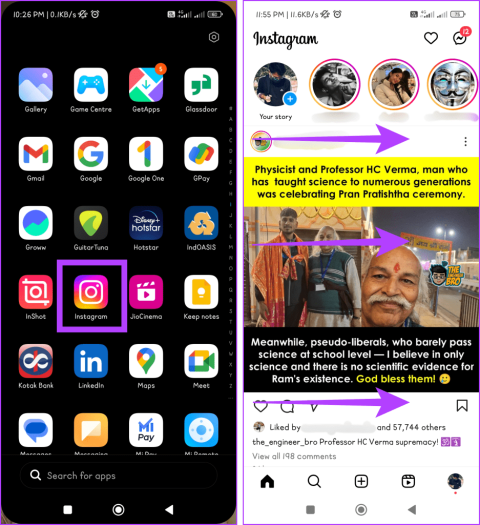
Le système de marquage d'Instagram est idéal pour les cris publics, mais qu'en est-il lorsque vous souhaitez envoyer un message secret à votre ami ? Ne t'inquiète pas. Nous vous soutenons. Dans cet article, vous apprendrez comment taguer/mentionner quelqu'un sur Instagram Story sans que cela s'affiche.
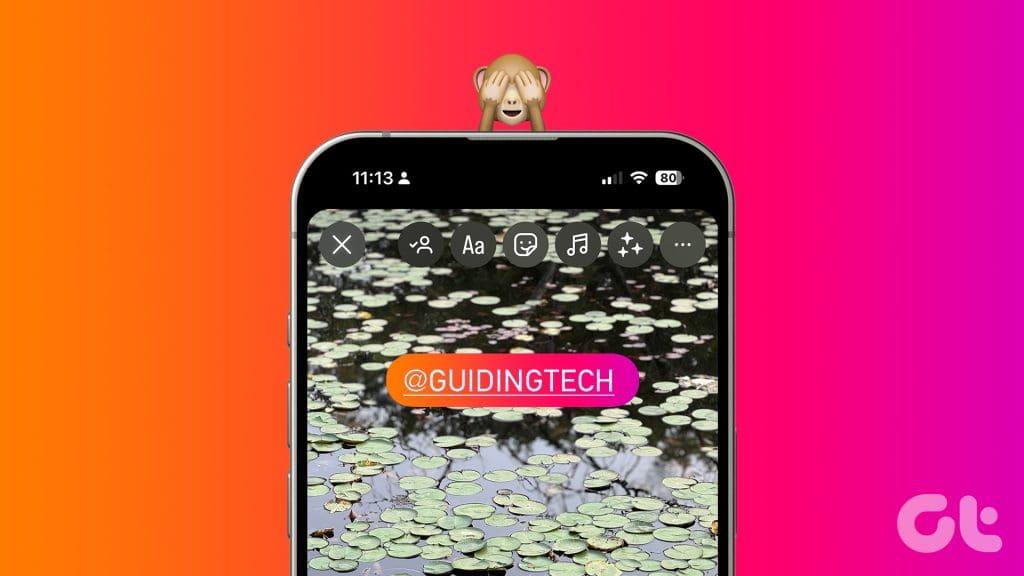
Que vous en ayez assez de ces grandes balises ou que vous souhaitiez garder l'esthétique de votre Insta Story propre, les méthodes ci-dessous vous aideront. Alors, sans plus tarder, voyons comment vous pouvez effectuer un marquage fantôme sur Instagram.
Faire glisser l'autocollant de mention hors de l'écran est un moyen simple et rapide de garder votre histoire propre, de respecter la vie privée de vos amis et de leur faire savoir qu'ils ont été présentés. Essayez-le vous-même avec les étapes mentionnées ci-dessous :
Étape 1 : Ouvrez l'application Instagram. Lancez l'onglet Histoire en faisant glisser votre doigt de gauche à droite sur l'écran d'accueil.
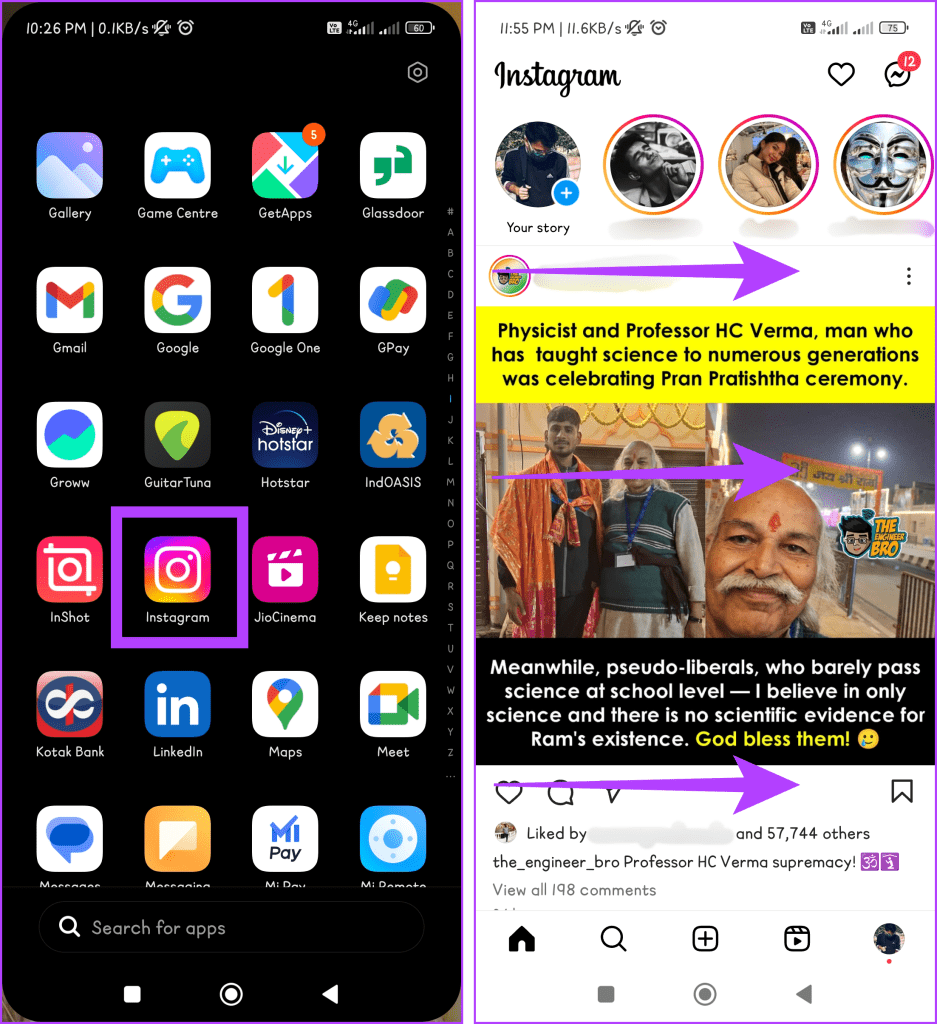
Étape 2 : Appuyez sur l'icône Galerie et choisissez une image ou une vidéo pour votre histoire.
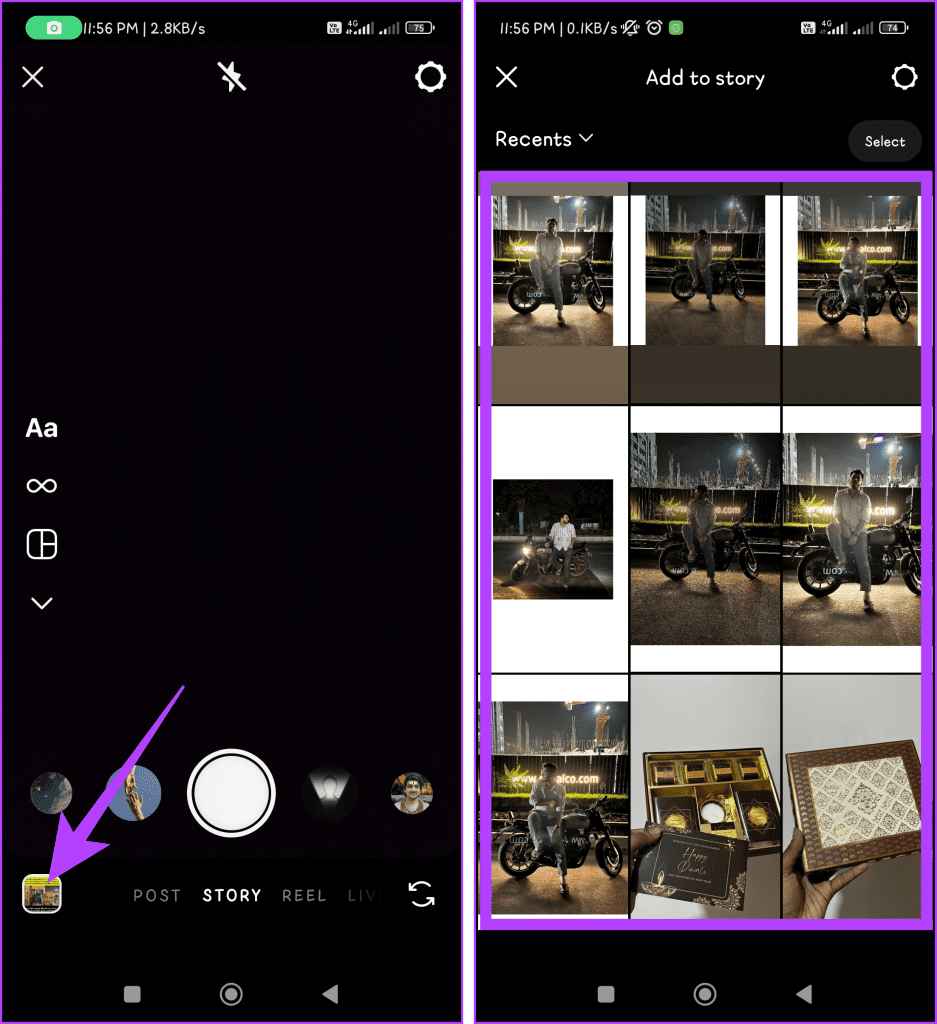
Étape 3 : Choisissez l’icône Autocollants en haut de l’écran et sélectionnez l’autocollant de mention.
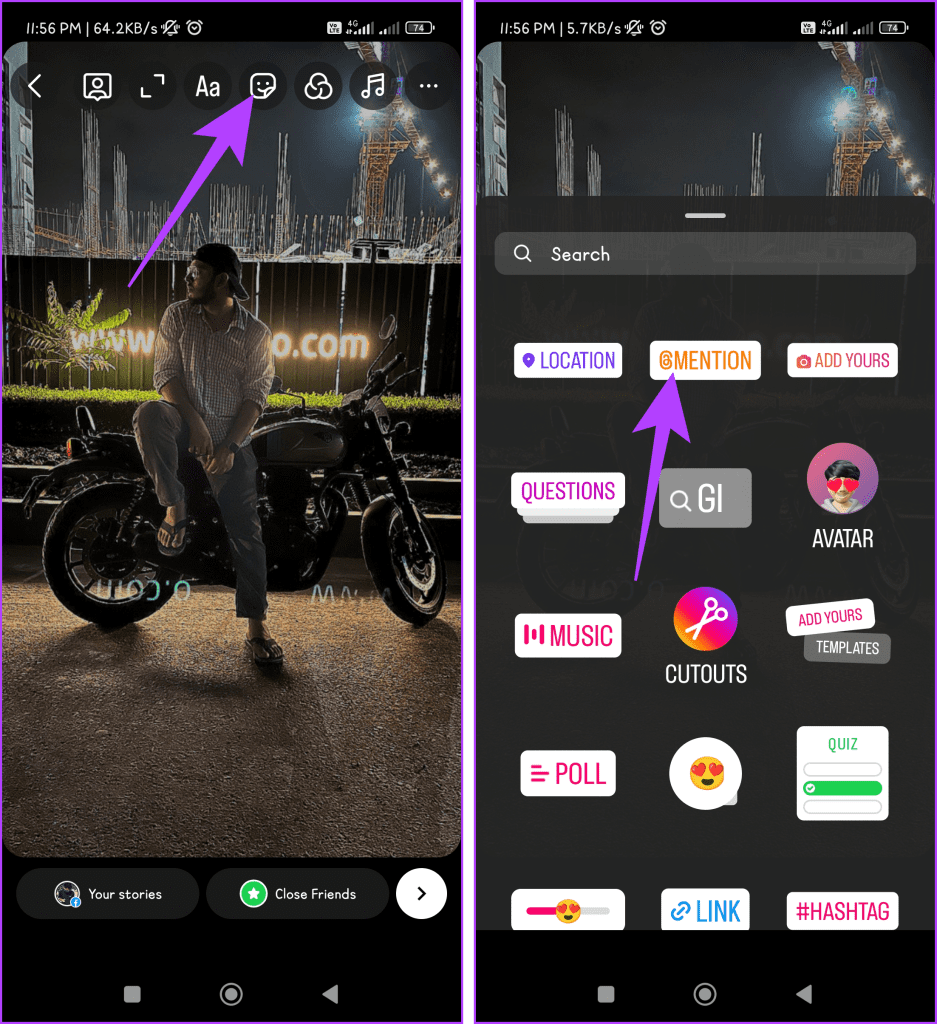
Étape 4 : Tapez le nom d'utilisateur de votre ami et choisissez son compte. Appuyez longuement sur l'autocollant de mention et faites-le glisser hors de l'écran en passant par le bord pour le supprimer.
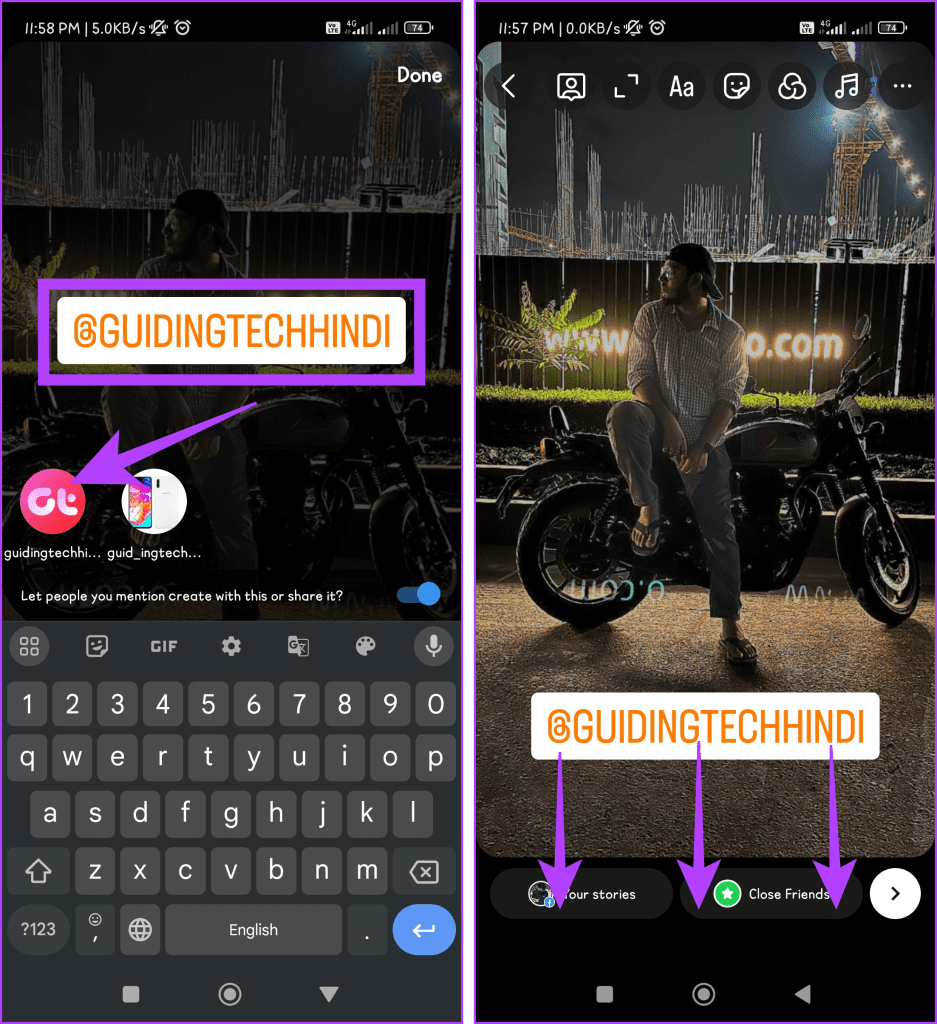
Maîtriser cette astuce peut demander un peu de pratique. Vous verrez peut-être que la fin du nom d'utilisateur s'affiche si vous la déplacez lentement lorsque vous l'essayez initialement. L'astuce consiste à le faire glisser rapidement et fermement pour le faire disparaître d'un seul mouvement.
De plus, vous pouvez également utiliser cette méthode si vous utilisez une fonctionnalité de texte pour taguer quelqu'un sur Instagram Story.
Lisez aussi : Qu'est-ce que cela signifie lorsqu'Instagram dit que l'utilisateur est introuvable
Un autre moyen rapide de masquer les balises ou les mentions sur Instagram Story consiste à redimensionner la balise. Cela rendra la balise difficile à localiser, et une fois que vous la masquerez dans l’histoire, elle deviendra invisible. Pour ce faire, suivez les étapes simples ci-dessous :
Étape 1 : Lancez l'application Instagram et balayez vers la gauche sur l'écran d'accueil.
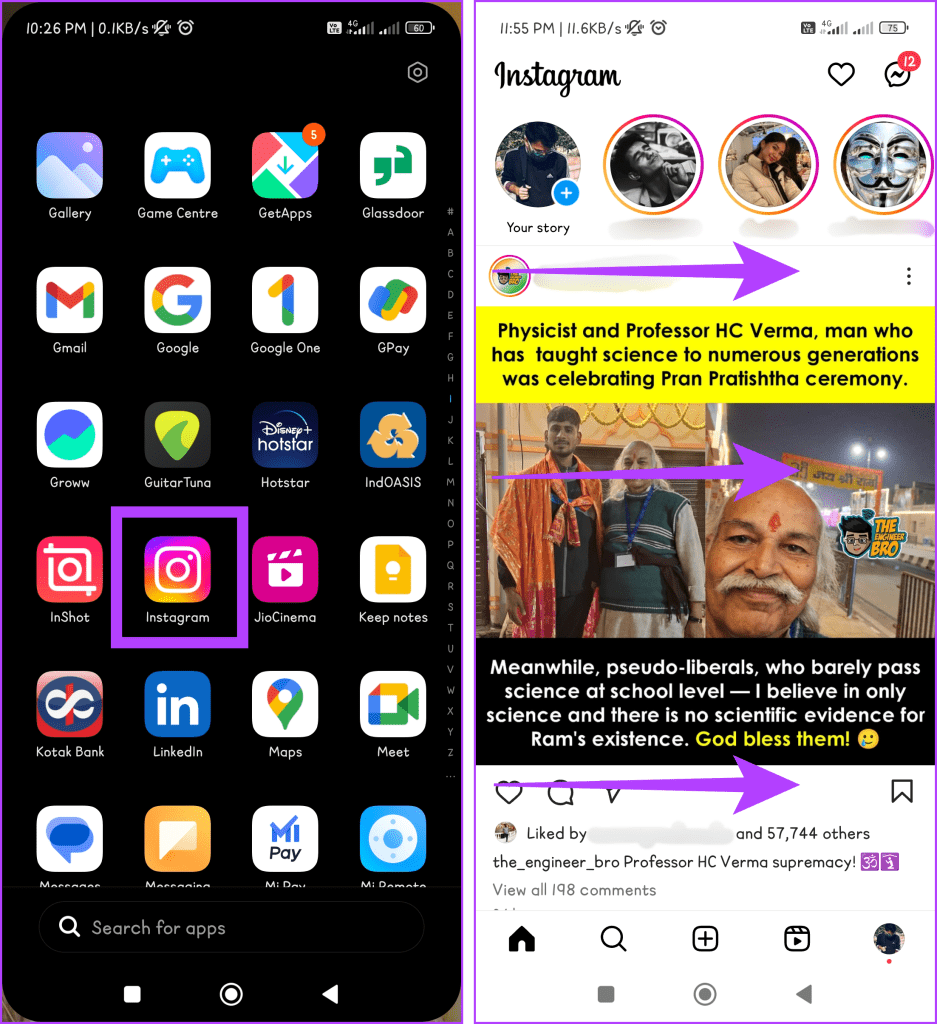
Étape 2 : Appuyez sur l'icône Galerie et choisissez l'image ou la vidéo que vous souhaitez définir comme histoire.
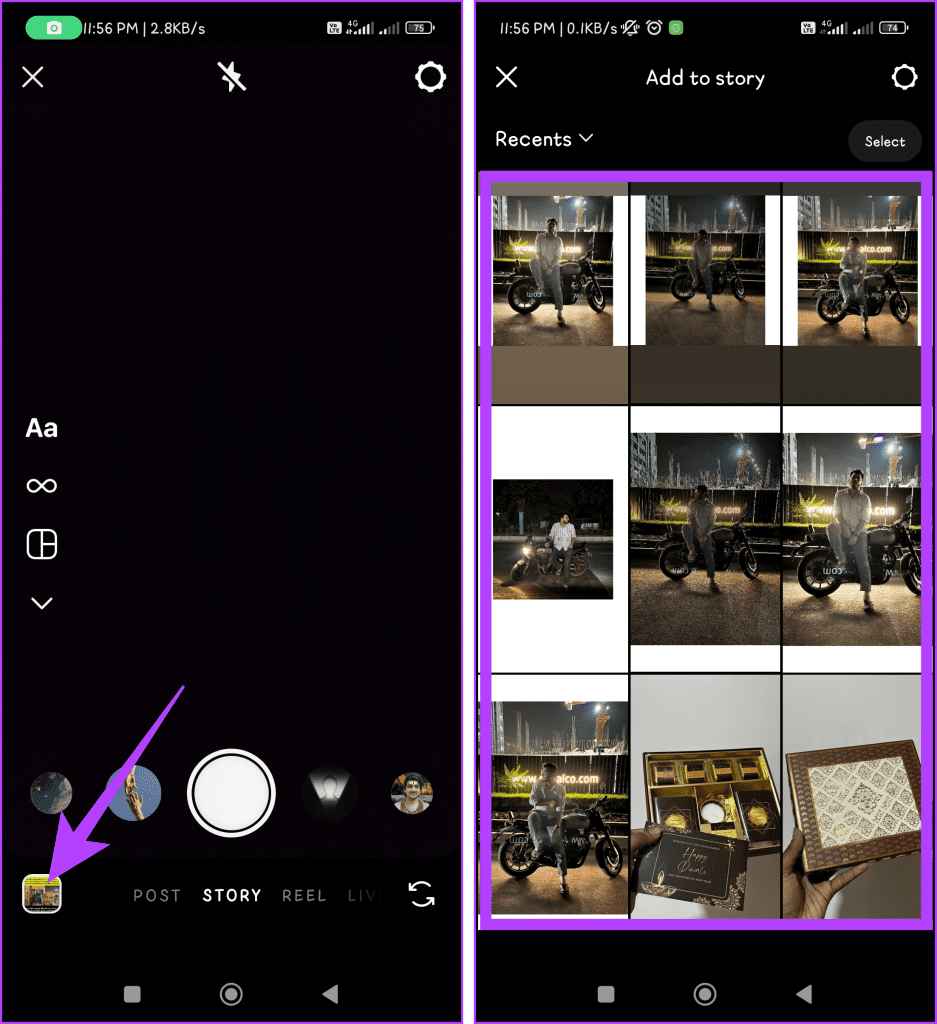
Étape 3 : Appuyez sur l'histoire, saisissez @[nom d'utilisateur de votre ami] et sélectionnez son compte. Pincez le nom d'utilisateur pour le réduire et le rendre invisible.
Remarque : Nous vous suggérons d'utiliser une couleur de base comme le noir ou le blanc pour le nom d'utilisateur afin qu'il ne ressorte pas dans votre Story.
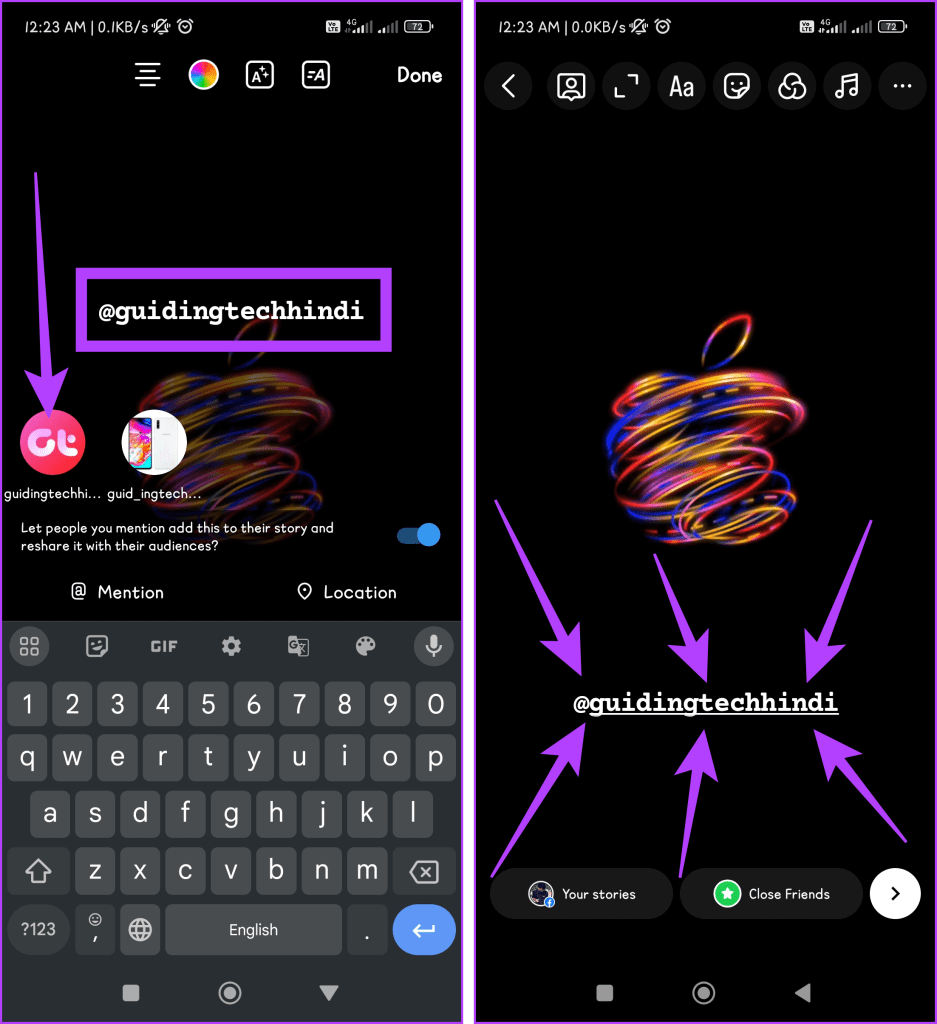
Lisez aussi : Comment utiliser les guides Instagram
L'utilisation d'autocollants ou de superpositions est une solution de contournement intelligente pour marquer/mentionner quelqu'un sur Instagram Story sans que cela s'affiche. Cette méthode ajoute un élément de créativité et de personnalisation à votre Story tout en conservant une approche subtile du marquage.
En incorporant des autocollants tels que des emojis, des GIF ou d'autres superpositions décoratives, vous pouvez masquer stratégiquement la mention dans le contenu visuel de votre histoire. Cela vous permet non seulement de mentionner quelqu'un dans l'histoire sans le taguer, mais ajoute également un élément de mystère ou de surprise pour votre public. Voici comment procéder :
Étape 1 : Ouvrez l'application Instagram sur votre appareil.
Étape 2 : Cliquez sur l'icône + dans la barre inférieure et accédez à l'onglet Histoire.
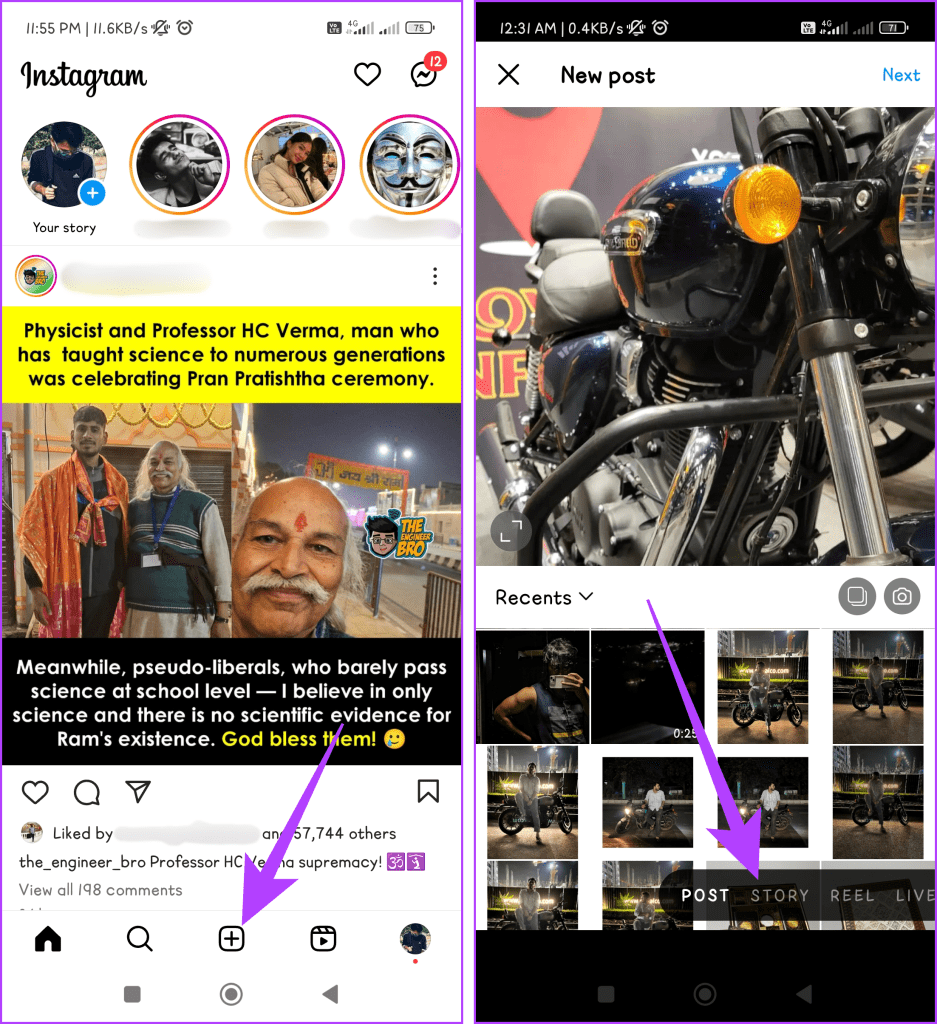
Étape 3 : Appuyez sur l'icône Galerie et choisissez une photo ou une vidéo.
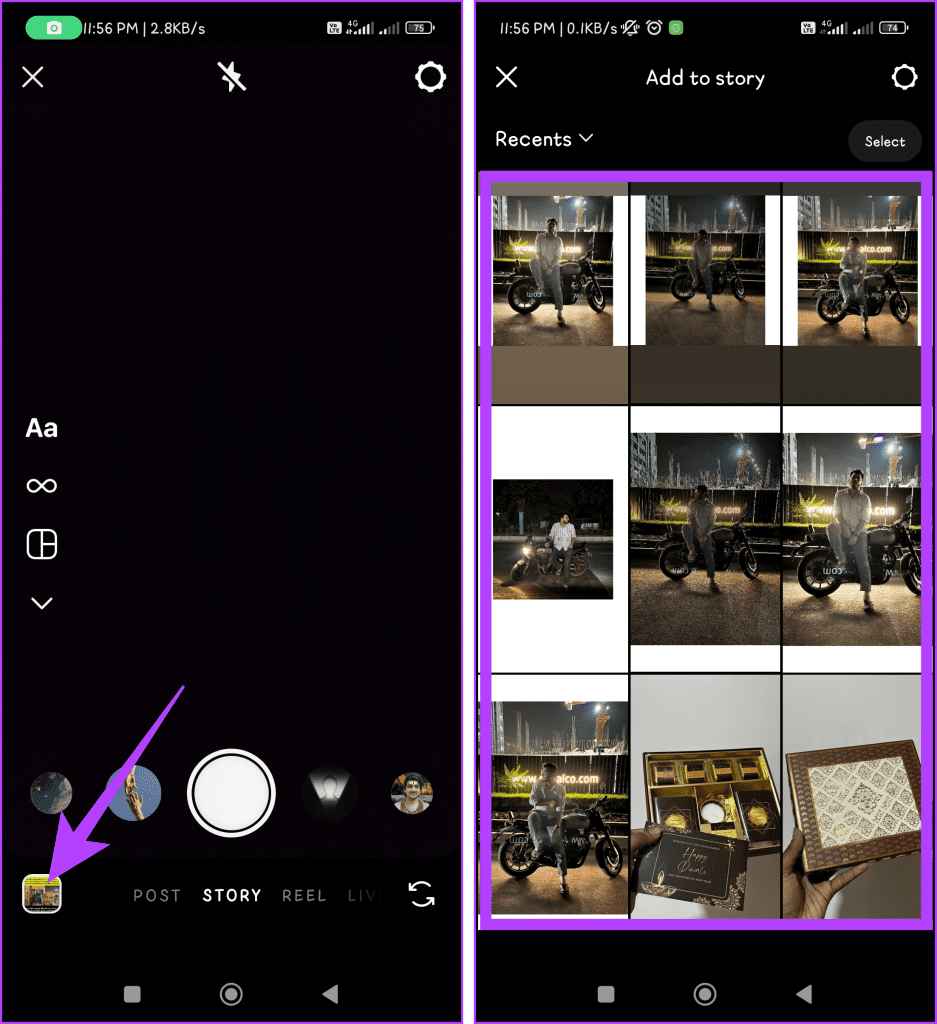
Étape 4 : Appuyez sur la photo ou la vidéo. Tapez @[nom d'utilisateur de votre ami] et sélectionnez son profil pour le mentionner. Appuyez sur Terminé.
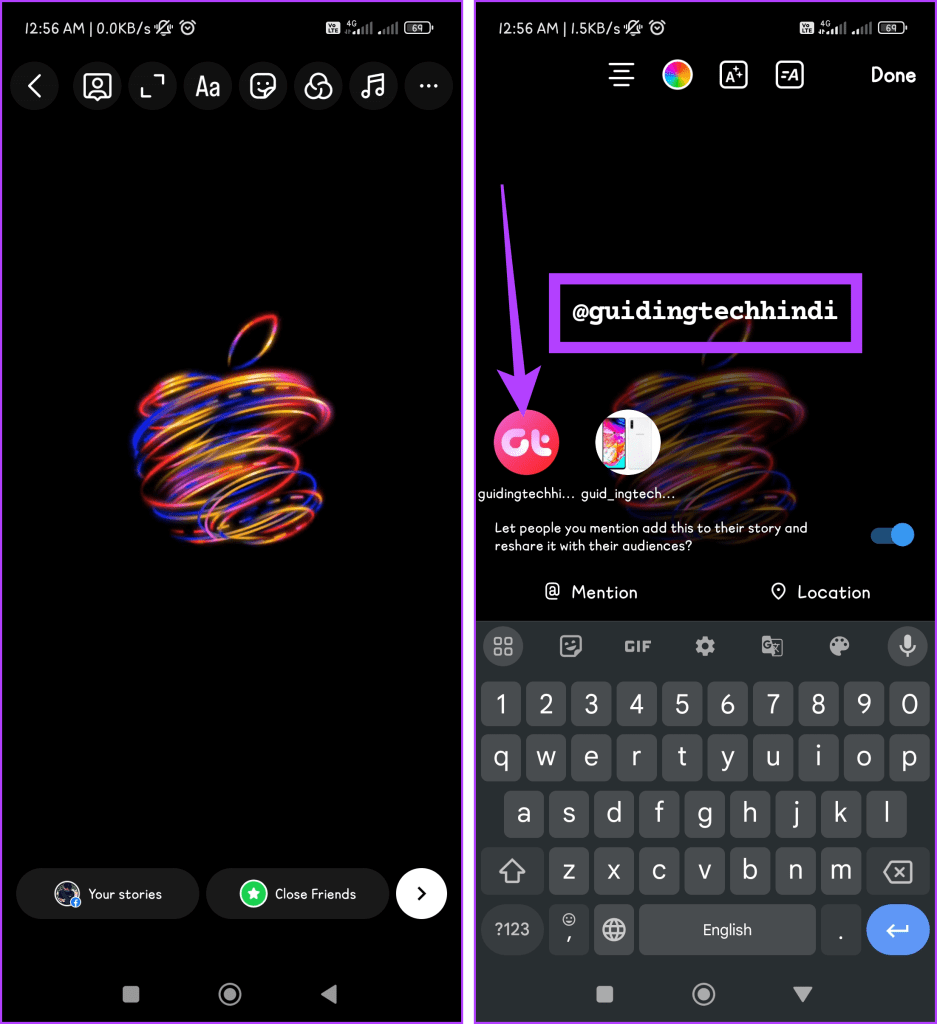
Étape 5 : Maintenant, appuyez sur l’icône Autocollants et choisissez un autocollant. Maintenez et faites glisser l'autocollant pour le déplacer au-dessus de la mention.
Astuce : réduisez la taille de l'étiquette afin qu'elle puisse se cacher derrière l'autocollant.
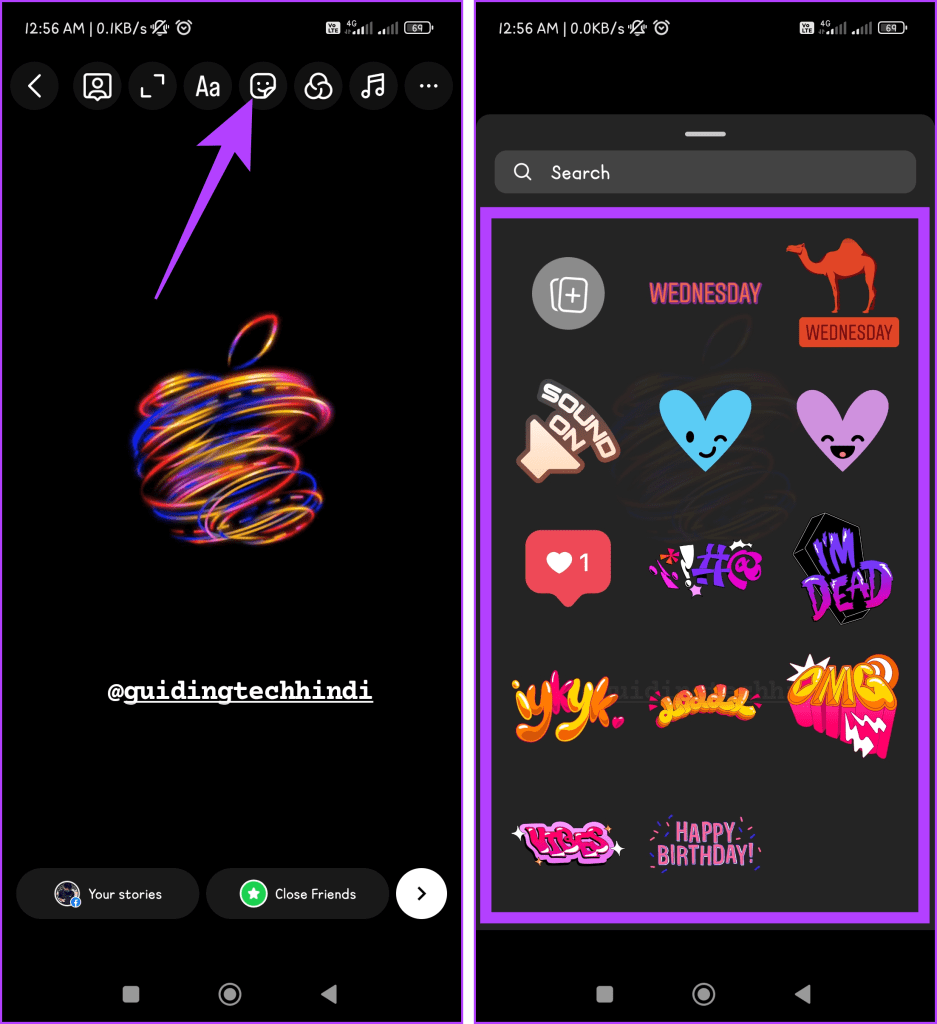
Le Text Color Trick est une méthode intelligente qui consiste à sélectionner une couleur de texte qui correspond étroitement à la couleur d'arrière-plan de l'histoire, rendant la mention pratiquement invisible à l'œil nu. En camouflant stratégiquement la mention en arrière-plan, vous pouvez mentionner quelqu'un de manière invisible dans votre histoire Instagram.
Cette approche subtile peut être particulièrement utile lorsque vous souhaitez conserver une apparence plus esthétique ou minimaliste à vos Stories tout en faisant un clin d’œil à des individus spécifiques. Suivez les étapes simples ci-dessous pour taguer/mentionner quelqu'un sur Instagram Story sans que cela s'affiche :
Étape 1 : Accédez à Instagram et cliquez sur l'icône Votre histoire.
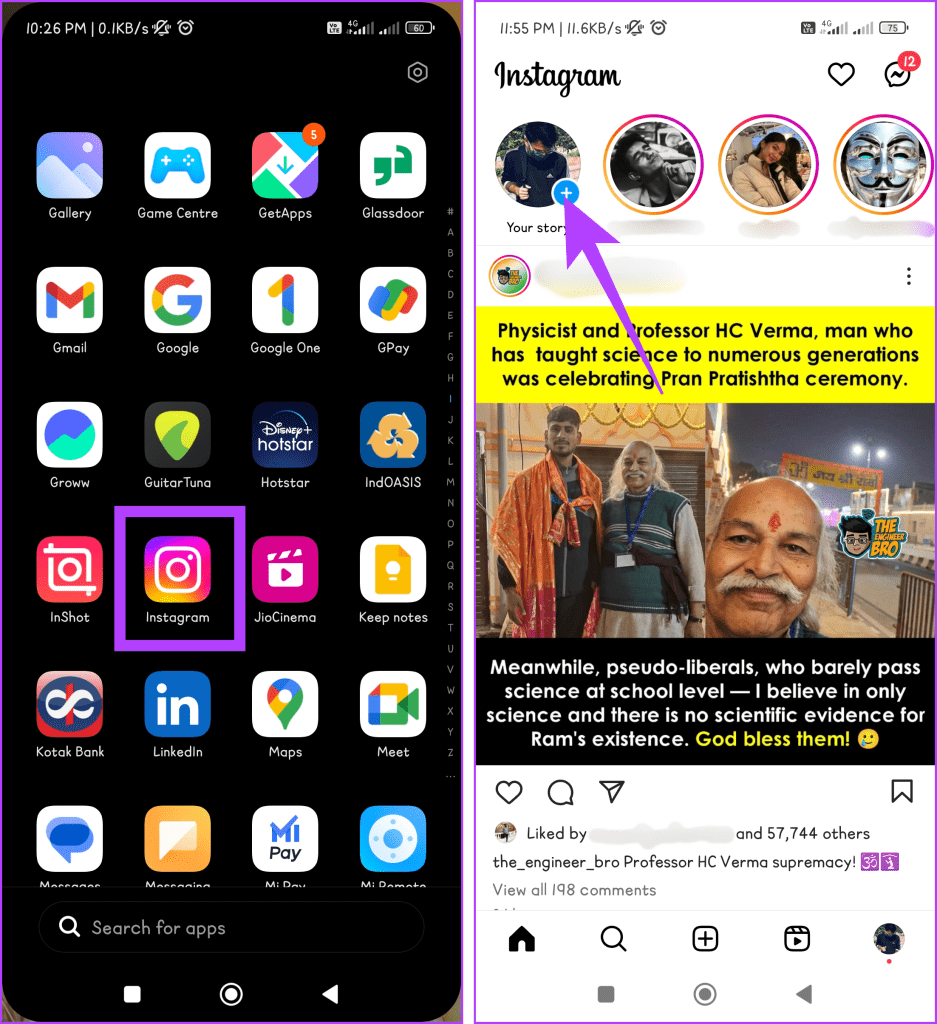
Étape 2 : Choisissez une vidéo ou une image pour votre histoire. Appuyez dessus, tapez @[nom d'utilisateur de vos amis] et sélectionnez leur compte ci-dessous.
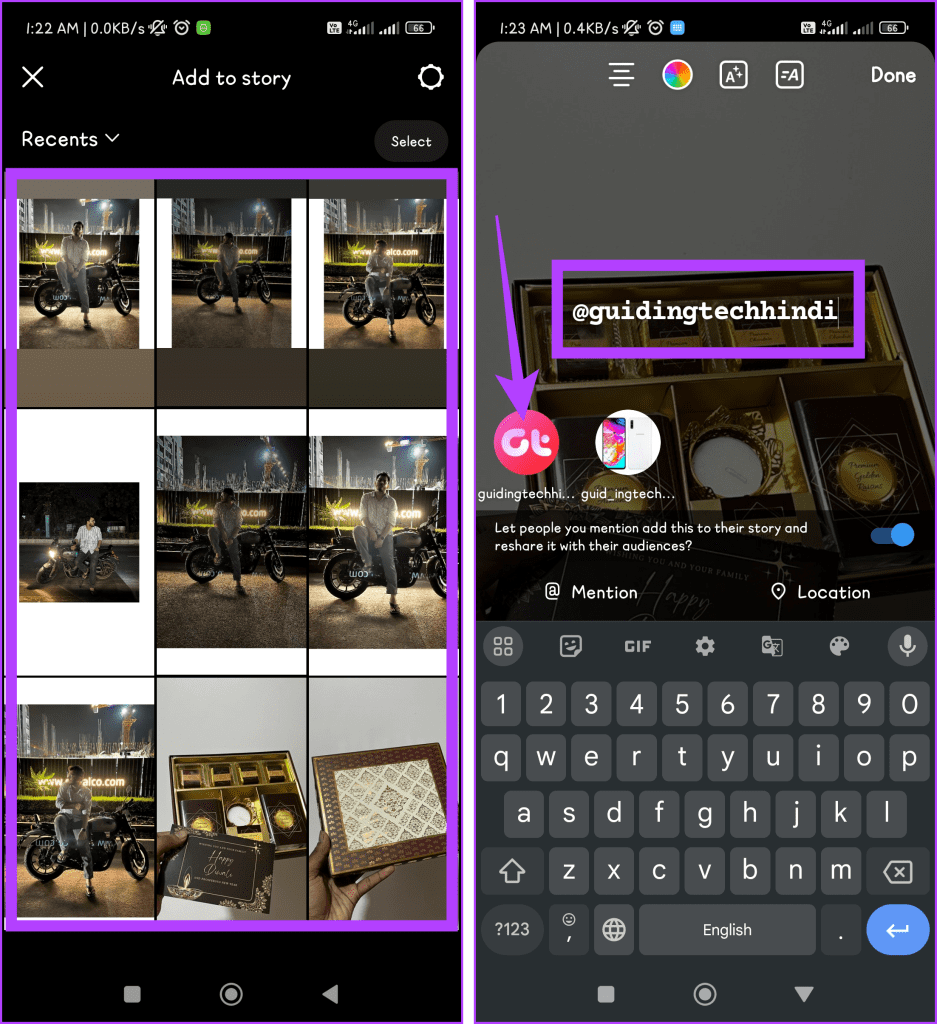
Étape 3 : Appuyez sur l’option Couleur en haut de l’écran et appuyez sur le sélecteur de couleurs.

Étape 4 : Sélectionnez une couleur dans l'image en la faisant glisser vers l'endroit souhaité. Appuyez sur Terminé lorsque vous avez terminé.
Astuce : réduisez la taille du nom d'utilisateur pour qu'il s'adapte parfaitement à la gamme de couleurs.
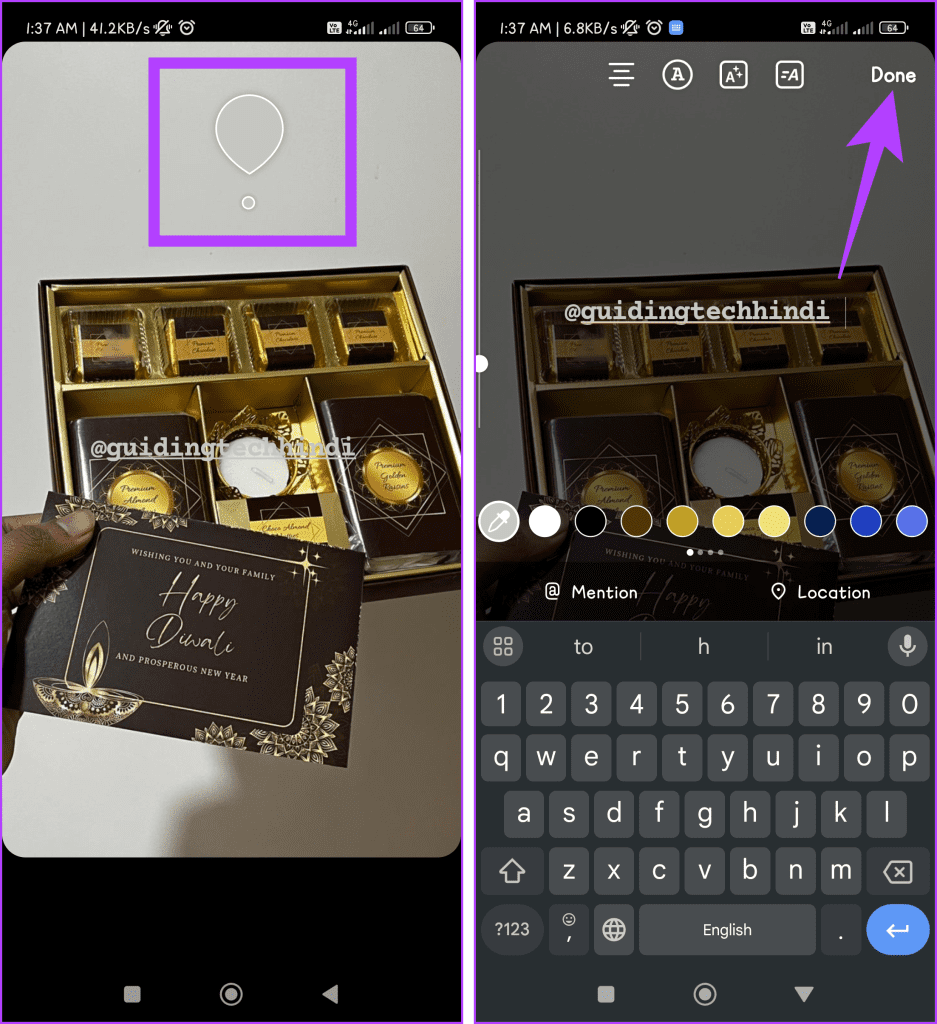
Lisez aussi : Comment partager des publications, des bobines et des histoires Instagram avec des amis proches uniquement
Vous pouvez partager non seulement les photos et vidéos de votre galerie, mais également des bobines et des publications régulières dans vos histoires Instagram. Si vous souhaitez mentionner un ami dans votre histoire, suivez les étapes simples décrites ci-dessous.
Étape 1 : Accédez à l'application Instagram.
Étape 2 : Recherchez une publication ou une bobine que vous souhaitez partager dans votre histoire et appuyez sur l'icône Partager. Appuyez sur le bouton Ajouter à l'histoire.
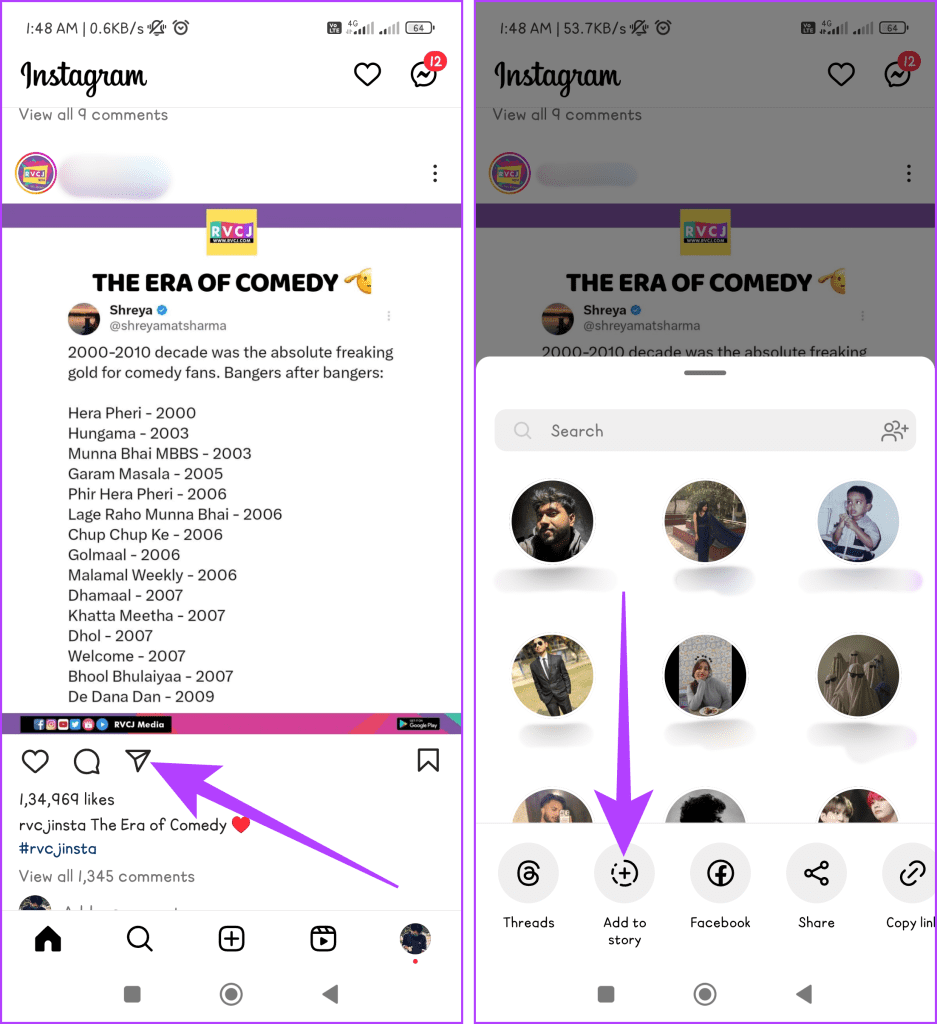
Étape 3 : Appuyez sur l'écran et mentionnez votre ami. Après cela, appuyez longuement sur la publication, puis déplacez-la pour la placer au-dessus du nom d'utilisateur afin de la masquer.
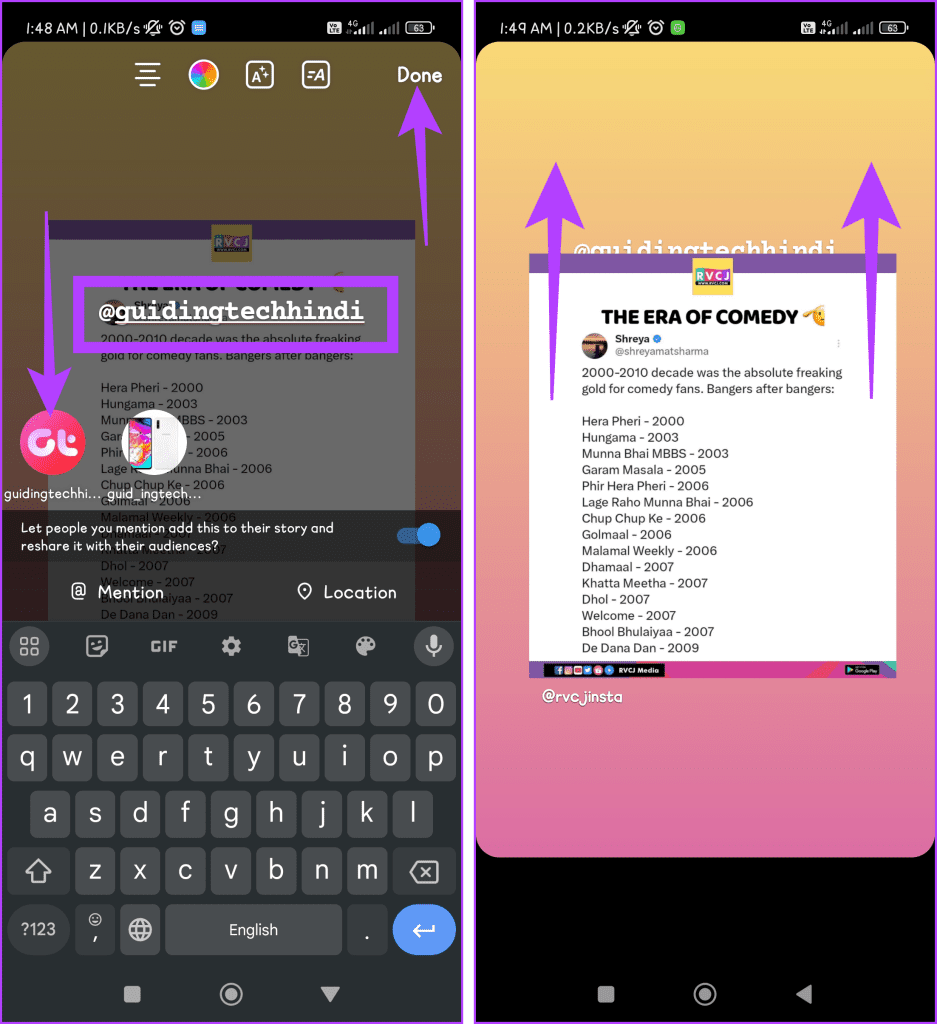
Lisez aussi : Comment créer de superbes histoires Instagram
Ajoutez à cela une fonctionnalité relativement nouvelle qui peut vous aider à identifier quelqu'un sur votre histoire une fois que vous l'avez publiée. Cette méthode est particulièrement pratique lorsque vous souhaitez partager une Story avec quelqu'un tout en masquant des balises ou des mentions sur une Story Instagram. Voici comment procéder :
Étape 1 : Ouvrez l'application Instagram. Appuyez sur votre onglet Profil dans la barre de navigation inférieure.
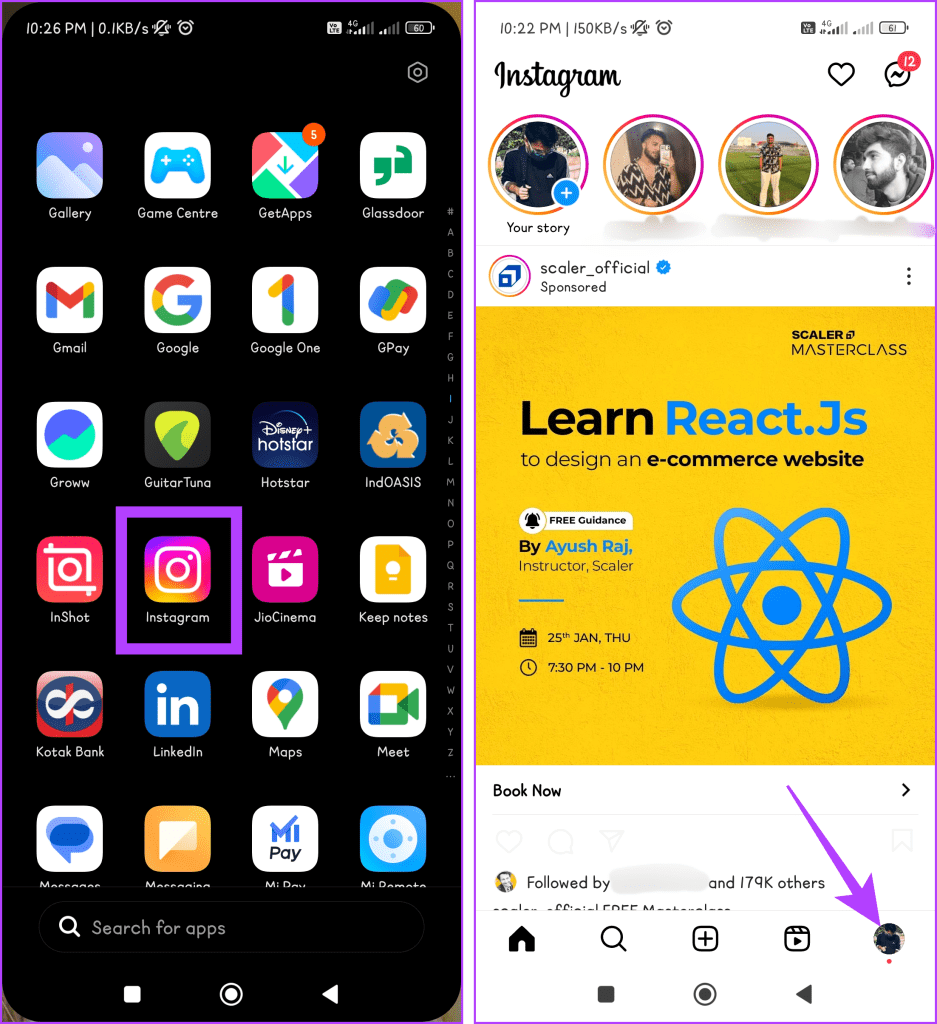
Étape 2 : Appuyez sur l'anneau autour de votre photo de profil pour l'ouvrir et sélectionnez l'icône à trois points.
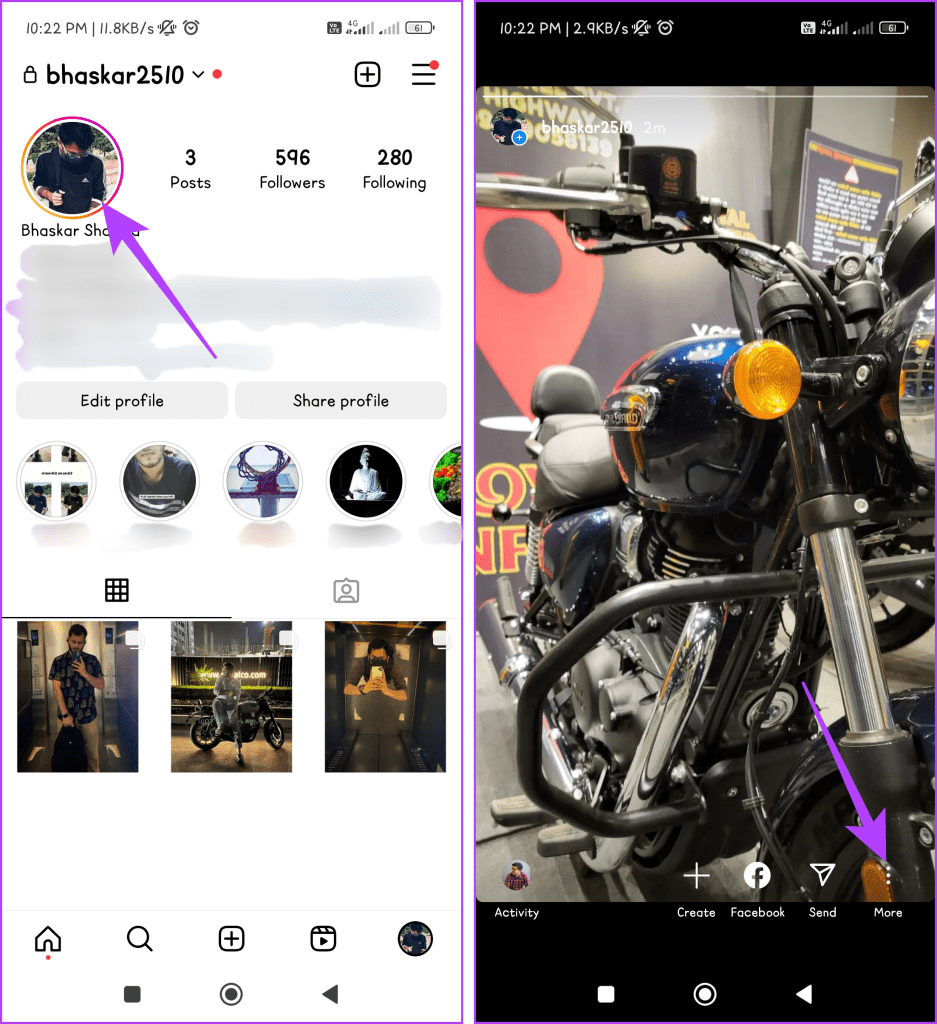
Étape 3 : Choisissez Ajouter des mentions. Entrez le nom d'utilisateur de votre ami dans la zone de recherche, choisissez son compte et appuyez sur le bouton Ajouter.
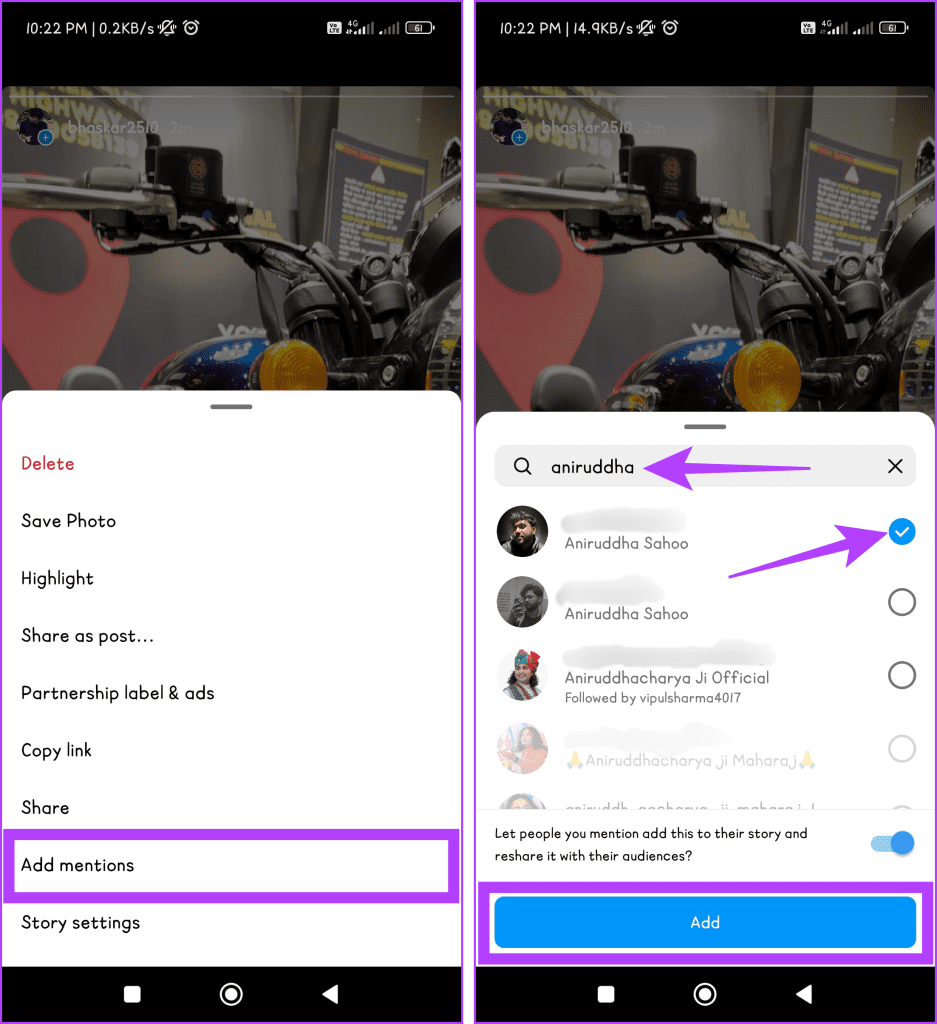
Maintenant que vous savez comment taguer/mentionner quelqu'un sur Instagram Story sans que cela s'affiche, allez-y et partagez vos mentions secrètes ! Une balise cachée bien placée peut ajouter une touche de mystère et d’intrigue à votre histoire. N'oubliez pas non plus que la personne que vous avez taguée sera toujours informée de l'histoire.
Vous êtes confronté au problème du logiciel AMD Adrenalin qui ne fonctionne pas ou ne s
Pour corriger l
Apprenez à maîtriser le chat Zoom, une fonctionnalité essentielle pour les visioconférences, avec nos conseils et astuces.
Découvrez notre examen approfondi de l
Découvrez comment récupérer votre Instagram après avoir été désactivé en suivant nos étapes claires et simples.
Découvrez comment savoir qui a consulté votre profil Instagram avec nos solutions pratiques. Sauvegardez votre vie privée tout en restant informé !
Apprenez à créer des GIF animés facilement avec votre Galaxy S22. Découvrez les méthodes intégrées et des applications pratiques pour enrichir votre expérience.
Découvrez comment changer la devise dans Google Maps en quelques étapes simples pour mieux planifier vos finances durant votre voyage.
Microsoft Teams s
Vous obtenez l








